Spis treści
Na komputerze z systemem Windows 10 w Event Viewer, System log pojawiły się następujące ostrzeżenia: " Filtr systemu plików 'wcifs' (wersja 10.0, 2016-09-15T19:42:03.000000000Z) nie zdołał dołączyć do woluminu 'HarddiskVolumeShadowCopy3'. Filtr zwrócił niestandardowy status końcowy 0xC000000D. Ten filtr i/lub jego aplikacje wspierające powinny poradzić sobie z tym stanem. Jeśli ten stan utrzymuje się, skontaktuj się z dostawcą ."

Komunikat ostrzegawczy "File System Filter 'wcifs' failed, Event ID 4" jest prawdopodobnie spowodowany z powodu błędu systemu Windows i pojawił się po raz pierwszy po aktualizacji systemu Windows 10 dla aplikacji "Get Office" w pierwszym kwartale 2017 roku.
Kiedy po raz pierwszy zobaczyłem błąd zdarzenia "wcifs", próbowałem przywrócić dotknięty systemem Windows 10 do poprzedniego stanu roboczego, ale niestety Przywracanie systemu nie powiodło się podczas przywracania katalogu "%ProgramFiles%WindowsApps" z punktu przywracania, z kodem błędu 0x80070091.

Po wielu testach zrozumiałem, że zdarzenie ID4 w filtrze systemu plików 'wcifs' (0xC000000D) oraz błąd 0x80070091 w Przywracaniu systemu, są spowodowane tym, że system nie może uzyskać dostępu (prawdopodobnie z powodu złamanych uprawnień) do folderu "Microsoft.MicrosoftOfficeHub_17.8107.7600.0_x64__8wekyb3d8bbwe" w katalogu "WindowsApps", w celu utworzenia lub przywrócenia punktów przywracania.
W tym samouczku "znajdziesz szczegółowe instrukcje, aby rozwiązać następujące problemy w systemie operacyjnym Windows 10:
-
- Filtr systemu plików 'wcifs' Błąd Event ID 4, w System Event Viewer: File System Filter 'wcifs' failed to attach to Volume Shadow Copy, The filter returned a non-standard final status of 0xC000000D. System Restore failed with unspecified error 0x80070091, while restoring the directory from Restore Point.
Źródło: AppxStaging,
Miejsce docelowe: %ProgramFiles%WindowsApps
- Filtr systemu plików 'wcifs' Błąd Event ID 4, w System Event Viewer: File System Filter 'wcifs' failed to attach to Volume Shadow Copy, The filter returned a non-standard final status of 0xC000000D. System Restore failed with unspecified error 0x80070091, while restoring the directory from Restore Point.
Jak naprawić błędy File System Filter 'wcifs' Event ID 4 & System Restore 0x80070091 w Windows 10.
1. zaloguj się do systemu Windows za pomocą Administrator konto.
2. Włącz widok Ukryte pliki w Opcjach folderów. aby to zrobić:
1. kliknij prawym przyciskiem myszy na Start  i przejdź do Panel sterowania .
i przejdź do Panel sterowania .
2. ustawić Wyświetlane przez do: Małe ikonki.
3) Otwórz Opcje eksploratora plików ( Opcje folderów w Windows 8 &7).
4. przy. Zobacz zakładka, sprawdź Pokaż ukryte pliki, foldery i dyski ustawienie i uderzenie OK.
3. Uruchomić Eksploratora Windows i otworzyć C:\NProgram Files katalog.
4. Kliknij prawym przyciskiem myszy na WindowsApps folder i wybierz Właściwości .
5. Wybierz Bezpieczeństwo zakładka i kliknij Zaawansowane .
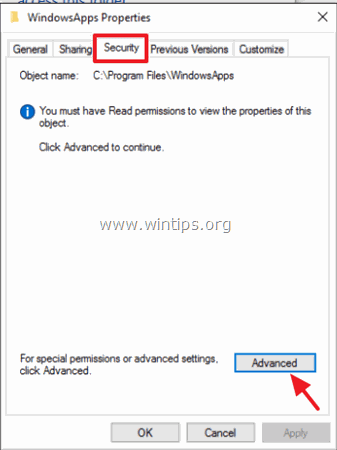
6. Kliknij przycisk Zmiana Właściciel.
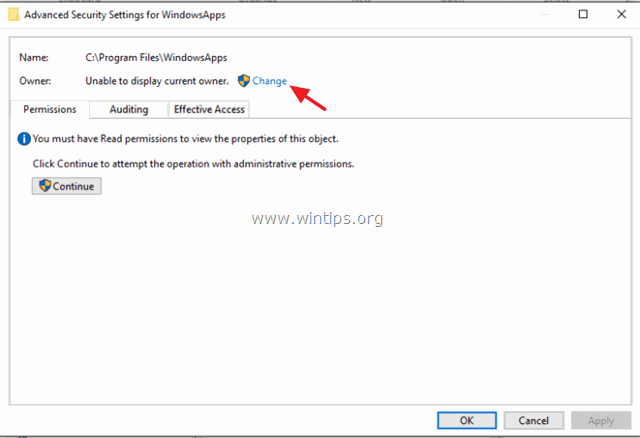
7. Wpisz nazwę użytkownika swojego konta (np. "Admin") i kliknij OK .
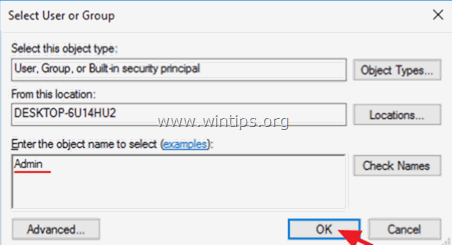
8) Sprawdzić. the " Zastąp właściciela na podkontenerach i obiektach " i kliknij OK. Następnie kliknij OK ponownie, aby zamknąć ustawienia zabezpieczeń.
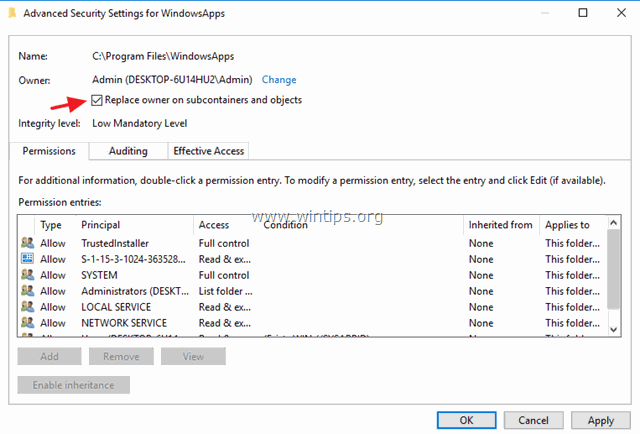
9. Otwórz podniesiony wiersz poleceń (Command Prompt (Admin)).
10. Wydaj następujące polecenie, aby nadać pełne uprawnienia dostępu dla konta administratora do katalogu " C:\NProgram Files\WindowsApps ": *
- icacls "%ProgramFiles%WindowsApps" /grant Username:F
Uwaga: Nie zapomnij zastąpić nazwy użytkownika nazwą konta administratora (np. "Admin" w tym przykładzie).

12. Następnie wpisz następujące polecenie, aby przyznać pełne uprawnienia do dostępu do " Microsoft.MicrosoftOfficeHub_17.8107.7600.0_x64__8wekyb3d8bbwe " oraz jego podfolderów i plików:
- icacls "%ProgramFiles%WindowsAppsMicrosoft.MicrosoftOfficeHub_17.8107.7600.0_x64__8wekyb3d8bbwe" /grant Username:F /t

13) Skreślić. folder "Microsoft.MicrosoftOfficeHub_17.8107.7600.0_x64__8wekyb3d8bbwe" i całą jego zawartość, za pomocą tego polecenia:
- rd "%ProgramFiles%WindowsApps.MicrosoftOfficeHub_17.8107.7600.0_x64__8wekyb3d8bbwe" /S /Q

14. Na koniec przypisz własność folderu "WindowsApps" z powrotem do konta TrustedInstaller, które jest domyślnym właścicielem folderu, wydając to polecenie:
- icacls "%ProgramFiles%WindowsApps" /setowner "NT ServiceTrustedInstaller"

15. Zamknij okno Command Prompt i 'jesteś gotowy!
* Notice - Update: Do dzisiaj (15 kwietnia 2017) próbowałem powyższej procedury w kilku komputerach z systemem Windows 10, w celu rozwiązania problemu ". Filtr systemu plików 'wcifs' Event ID 4" oraz błędy "System Failed 0x8007009". z pomyślnym rezultatem. Aby uniknąć tego samego problemu (problemów) w przyszłości, proponuję po zastosowaniu powyższego rozwiązania wykonać aktualizację naprawczą na maszynie z najnowszym systemem Windows 10 build 1703.
To wszystko! Daj mi znać, czy ten przewodnik pomógł Ci, zostawiając komentarz o swoim doświadczeniu. Proszę polubić i udostępnić ten przewodnik, aby pomóc innym.

Andy'ego Davisa
Blog administratora systemu o systemie Windows





